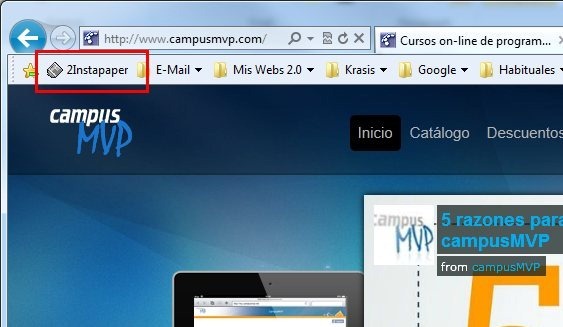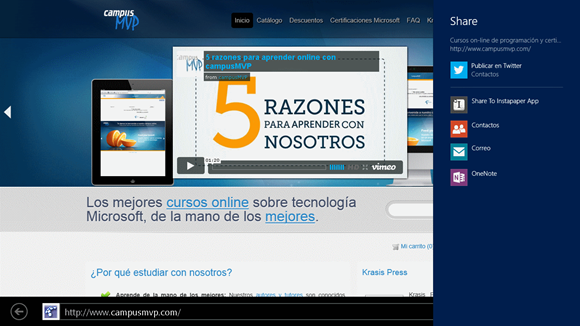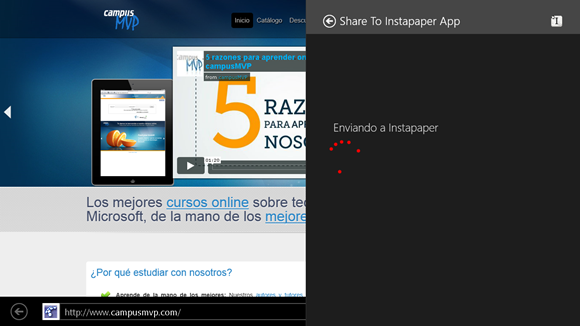Post original en JASoft.org: http://www.jasoft.org/Blog/post/Migrando-de-iPad-a-un-tablet-con-Windows-8-(Parte-I).aspx
 Hace dos años, en noviembre de 2010, me compré un flamante iPad, de primera generación. La verdad es que esa primera tableta supuso un cambio fundamental en mi manera de consumir información. Aunque ya tenía diversos ordenadores con los que había intentado consumir información de manera cómoda, ninguno llego a cuajar. Me refiero a poder navegar, leer, usar redes sociales, comunicarme, subrayar y comentar documentos… sin tener que estar sentado delante del ordenador en mi despacho hogareño y pudiendo hacer otras cosas al mismo tiempo, como ver la tele, conversar con alguien, etc…: desde el sillón, o en una terracita veraniega… Un portátil no es la solución, al menos para mi y un tablet por el contrario es perfecto.
Hace dos años, en noviembre de 2010, me compré un flamante iPad, de primera generación. La verdad es que esa primera tableta supuso un cambio fundamental en mi manera de consumir información. Aunque ya tenía diversos ordenadores con los que había intentado consumir información de manera cómoda, ninguno llego a cuajar. Me refiero a poder navegar, leer, usar redes sociales, comunicarme, subrayar y comentar documentos… sin tener que estar sentado delante del ordenador en mi despacho hogareño y pudiendo hacer otras cosas al mismo tiempo, como ver la tele, conversar con alguien, etc…: desde el sillón, o en una terracita veraniega… Un portátil no es la solución, al menos para mi y un tablet por el contrario es perfecto.
Tuve un infame Netbook al que incluso le llegué a instalar Windows 7. También un diminuto ordenador silencioso con Windows 7 para colocar debajo de la tele y usarlo al mismo tiempo para navegar… Pero ninguno se adaptaba realmente a esas necesidades de la vida digital. Sin embargo con el iPad la cosa cambió mucho: podía usarlo cómodamente sentado en cualquier sitio, navegar por páginas "de verdad" (y no sus horrorosas versiones móviles), con infinidad de aplicaciones de calidad y sin necesidad de teclado, ratón o cables, y con una batería que le duraba 10 horas. Sensacional.
Alguien me dirá entonces: "Si tan contento estás con tu iPad ¿por qué lo has cambiado por un tablet con Windows 8?".
La obsolescencia programada de Apple
El mayor problema del iPad es la horrorosa política de obsolescencia programada de Apple. Cuando lo compré funcionaba de maravilla. Ni un fallo, todo se ejecutaba muy rápido y era una delicia de usar.
La dicha duró relativamente poco. Una vez que Apple lanzó la actualización a iOS 5.0 en octubre de 2011 cuando la cosa empezó a ir cuesta abajo. En cada nueva pequeña actualización las cosas iban de mal en peor. Las aplicaciones rompen constantemente, y no me refiero solamente a las de terceros: hablo de las propias aplicaciones nativas del sistema operativo como el navegador o el visor de YouTube. Esos continuos fallos hacen que el chisme sea casi inutilizable. Además, cuando no rompe directamente, las pestañas del navegador se recargan cada vez que te mueves entre ellas, por lo que si estás leyendo pierdes la posición y si, por ejemplo, estás subrayando algo con la barra de Diigo (algo que uso muchísimo), pues vuelta a empezar en cada consulta a otra página que hagas. Un infierno.
Para colmo de males Apple decidió no soportar el iPad original en el reciente iOS 6 de finales de septiembre, y eso que sí soporta teléfonos viejos como el iPhone 3GS. Eso significa que están condenando a mi iPad a ser un pisapapeles caro en muy poco tiempo. No le puedo ni instalar aplicaciones nuevas como la de GMail porque directamente rompen al abrirlas.
Es lamentable no, lo siguiente.
Estoy convencido (y no soy el único) que es una política deliberada de Apple para forzar a los usuarios a comprar un modelo nuevo. Aunque viendo lo que han hecho con el "new iPad", sacando un "new new iPad" medio año después, hasta los más fanboys de Apple se lo están pensando mucho antes de repetir.
Desde luego a mi no me pillan otra vez, lo tengo claro.
Tablets con Windows 8
Es una gran paradoja el hecho de que los más conservadores respecto a la tecnología suelen ser los técnicos.
Por ejemplo, la mayoría de los técnicos que conozco han sido de los últimos (si es que lo han hecho siquiera) en utilizar las redes sociales. No las entienden y les parecen una pérdida de tiempo, cuando bien utilizadas son justo lo contrario. Pero pasa casi constantemente (un día escribiré sobre este tema en concreto, que creo que es interesante).
Cuando apareció el primer iPhone fueron muchos los que lo criticaron, algunos de manera poco técnica (Chema es amiguete, ojo, y lo que dice muchas veces sobre seguridad de iOS tiene más razón que un santo, pero en ese enlace y en este no estaba precisamente hablando de nada técnico), y cuando apareció el iPad fuimos muchos los que pensamos que era un #fail como una casa (hasta que tocamos uno, claro, entonces lo queríamos).
Ahora con Windows 8 parece que hubiese una cruzada en su contra.
Está claro que cuando algo deja de ser "cool" (en este caso Microsoft) da igual que creen el mejor producto del mundo que la prensa especializada y los "enteraos" de turno no le van a dar ni una oportunidad. Pero es que además se le une el hecho de la tendencia conservadora de los técnicos que comentaba antes.
Cuando vi por primera vez Windows 8, hace ya más de un año, fui de los que a la primera de cambio decidió que no le gustaba. De hecho, unos meses después, escribí lo siguiente en este mismo blog:
"He de confesar públicamente que la interfaz Metro y la desaparición del botón de inicio me irritan y es algo que no me gusta nada. para un "power user" como yo es una pérdida de productividad en un entorno no táctil, si bien probablemente para los usuarios más comunes pueda ser mejor"
¡Qué equivocado estaba!
Al final la pereza y la resistencia al cambio hace que no le dediquemos ni medio minuto a esforzarnos en entender mejor los nuevos conceptos y sus verdaderos puntos fuertes. Ahora, con varios meses a mis espaldas usando Windows 8 en el día a día he de decir que me parece una sensacional idea, y que no me volvería a Windows 7. Desde luego en un tablet las ventajas son muy claras, pero en un ordenador común, sin elementos táctiles, una vez que te acostumbras a lo cuatro gestos es muy fácil y tanto o más productivo que en versiones anteriores
La mayor pega que le pone todo el mundo es que "es difícil de manejar" y cosas tan técnicas como que "la pantalla de inicio no me gusta,prefiero el menú de inicio de toda la vida".
¿Difícil de manejar? Comparemos los gestos que se usan en un iPad (y que estoy seguro de que el usuario medio desconoce) con los de un tablet con Windows 8 y veamos si es más difícil:
| Gesto | iPad | Windows 8 | Comentarios |
| Cambio de app | Deslizar horizontalmente con cuatro dedos | Deslizar horizontalmente un dedo desde el borde izquierdo | En Windows 8 haces esto hasta sin saberlo, por casualidad lo puedes descubrir. |
| Mostrar los programas abiertos | Deslizar cuatro dedos verticalmente | Deslizar ligeramente en horizontal un dedo desde el borde izquierdo y regresar al borde | Vale, este cuesta un poco cogerle el truco, pero es realmente sencillo y más visual, pues te muestra una vista previa en tiempo real del contenido de cada ventana. |
| Volver a la pantalla principal | Cerrar los cinco dedos sobre la pantalla, como pellizcando con todos. Por supuesto, pulsar el único botón que tiene el iPad hace lo mismo | Pulsar el botón de inicio (el único que hay también) | |
| Cerrar una aplicación | deslizar cuatro dedos verticalmente. En la barra de aplicaciones que aparece dejar pulsado durante un segundo cualquier icono hasta que se pongan a temblar. Pulsar el icono rojo de cerrar. Pulsar el botón de inicio para regresar al modo normal | Deslizar un dedo desde arriba a abajo de la pantalla | Infinitamente más cómodo y rápido en Windows 8. |
| Mostrar acciones adicionales | No se puede: todo debe estar visible en la pantalla o deberemos cambiar de ventana en la aplicación para encontrarlas | Deslizar el debo desde el borde inferior de la pantalla | Las guías de diseño de Windows 8 favorecen el uso contextual de acciones, para poder ofrecer en cada caso lo más apropiado. |
| Moverse adelante y atrás en el historial de navegación | En Safari no te queda más remedio que pulsar los botones de adelante y atrás para poder moverte | Deslizar un dedo horizontalmente | Muy cómodo cuando estás navegando, sin tener que apuntar a ningún elemento concreto, en otro lado de la pantalla, para hacerlo. |
| Buscar algo en el dispositivo | Deslizar el dedo de derecha a izquierda desde la pantalla principal | Deslizar el dedo desde el borde derecho y pulsar "Buscar" | En el menú de inicio de Windows 8, si tienes teclado, basta con empezar a escribir para iniciar una búsqueda. Lo mismo ocurre en la mayor parte de las aplicaciones, así que es inmediato. |
| Compartir algo en redes sociales u otros servicios | Botones específicos que debe poner cada aplicación | Deslizar el dedo desde el borde derecho y pulsar "Compartir" | |
| Deshacer lo último tecleado | Agitar el iPad con fuerza horizontalmente varias veces | Simplemente CTRL+Z en el teclado virtual, como toda la vida. | Lo de menear el iPad (o el iPhone) para deshacer es lo más anti-intuitivo que he visto y de hecho muy pocos dueños de dispositivos Apple que yo conozca lo saben. |
Básicamente en Windows 8 lo único que hay que hacer es deslizar un dedo desde cualquiera de los bordes de la pantalla hacia adentro. Con este gesto básico puedes conseguir prácticamente todo.
Adicionalmente hay tres cuestiones fundamentales (entre otras muchas menos importantes) que en mi opinión otorgan una clara ventaja a Windows 8 frente a iPad:
-
La posibilidad de usar dos aplicaciones a la vez en una tableta. Esto no lo valoras tanto hasta que lo tienes. Por ejemplo, puedes tener una conversación de Skype o Facebook abierta en el lateral y al mismo tiempo estar navegando para consultar algo, o trabajando en el escritorio sin perder de vista la aplicación original. Es realmente útil. En esta figura, por ejemplo, tengo abierto el correo electrónico en el lateral y al mismo tiempo estoy navegando por Internet.
-
Conectividad total y acceso al sistema de archivos. En un iPad para meter cualquier archivo y utilizarlo debes pasar por iTunes o bien las propias aplicaciones deben emplear algún tipo de artificio para dejarte copiar ficheros en ellas: desde montar su propio servidor FTP al que debes conectarte (muy habitual) hasta usar conectividad con servicios como Dropbox o SkyDrive para poder mover archivos al dispositivo. Un verdadero peñazo. Es más, si en un iPad quieres pasar un archivo de un programa a otro, éstos deben implementar la capacidad de comunicarse entre ellos para poder recoger ese testigo, copiarlo de nuevo al otro programa y una vez allí utilizarlo. Más cerrado imposible. En Windows, por el contrario, todos los programas pueden acceder al almacenamiento común (con los permisos que decidamos, claro) y basta navegar hasta un archivo para poder utilizarlo. Lo podemos conectar a una red local, usar una tarjeta de memoria, copiarlo desde cualquier servicio en la nube… no hay limitación. No tiene nada que ver con el obsesivo sistema de Apple.
-
Es un sistema operativo completo. Por lo tanto puedes instalarle cualquier aplicación que instalarías en tu equipo de sobremesa normal. Por ejemplo, ¿no puedes ver nativamente videos en formato DIVX o MKV? Pues te instalas el visor VLC y punto. O instálate el escritorio Movistar y navega por internet con un módem USB normal y corriente. Etc, etc… OJO, esto no aplica a Windows 8 RT, que es una versión exclusivamente para aplicaciones de la Windows Store. No obstante no conviene abusar de esto, ya que lo interesante de un tablet es usar lo menos posible el escritorio, pero te puede sacar de un apuro y te servirá para aplicaciones con poco uso de la interfaz gráfica.
Además, personalmente llevo preconizando durante años que el futuro de la informática pasa por la convergencia del hardware y las plataformas, para lo cual se necesita un sistema operativo adaptable al contexto (desarrollo el concepto más a fondo en mi otro blog). Windows 8 es un primer paso en la dirección correcta, y creo que en dos años nadie pondrá en duda la validez de las ideas que presenta.
La arriesgada apuesta de Microsoft de forzar a todos los usuarios a utilizar la nueva interfaz, aún en sistema no-táctiles, creo que es necesaria para provocar este cambio. De otro modo la natural reticencia al cambio haría que casi nadie quisiera utilizarla, y se dañaría esta visión.
Estamos todavía ante los inicios de la nueva generación de Windows, y todavía quedan muchos detalles por mejorar, especialmente la disponibilidad de ciertas aplicaciones, pero creo que el tiempo les dará la razón.
En la segunda parte de este post comentaré cuál es el tablet que me he comprado y haré un "mapeado" entre las aplicaciones que usaba en el iPad y las que utilizo en Windows 8 como equivalentes.
¡Hasta muy pronto!
· Migrando de iPad a un tablet con Windows 8 (Parte II)
NOTA IMPORTANTE: Con este post sólo pretendo dar mi opinión personal sobre Windows 8, las tabletas y otras cuestiones relacionadas, de forma que puedan resultar útiles para otras personas, sobre todo las que quieran comprarse un tablet con Windows 8. Soy consciente de que mucha gente no piensa igual que yo, y de que para gustos se hicieron los colores. Así que no voy a entrar a discutir ni a valorar ningún tipo de opinión relacionada con si la nueva interfaz de Windows es mejor o peor, o si Microsoft es de tal o cual manera y Apple lo contrario, etc… No soy empleado de Microsoft ni tengo obligación alguna de discutir estas cosas, por lo que si tú y yo no estamos de acuerdo, perfecto, no pasa nada. Yo creeré que estás equivocado y tú lo mismo de mi, pero prefiero no discutirlo. ¿De acuerdo? Gracias por tu comprensión. Todos los demás comentarios son bienvenidos 🙂
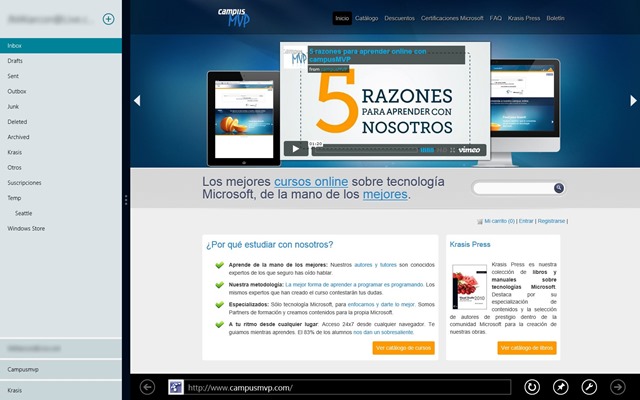
 Estos días mi proveedor de acceso a Internet (R cable) nos ha hecho un gran regalo a todos los clientes: nos ha duplicado la "velocidad" gratuitamente y para siempre. Así que en lugar de conectarme a 50 Mbps como hasta ahora. lo haré a 100 Mbps. Mira, ¡como los japoneses!. Así da gusto. Ahora podré bajarme las cosas el doble de rápido… ¡Error!
Estos días mi proveedor de acceso a Internet (R cable) nos ha hecho un gran regalo a todos los clientes: nos ha duplicado la "velocidad" gratuitamente y para siempre. Así que en lugar de conectarme a 50 Mbps como hasta ahora. lo haré a 100 Mbps. Mira, ¡como los japoneses!. Así da gusto. Ahora podré bajarme las cosas el doble de rápido… ¡Error!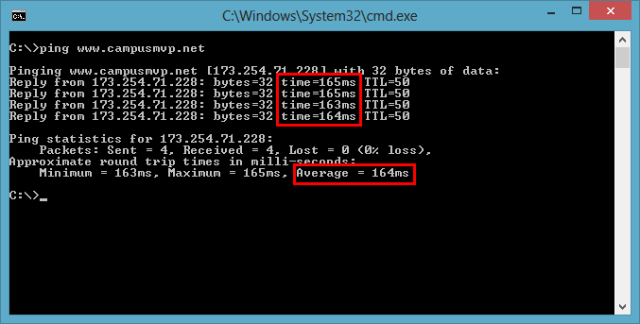
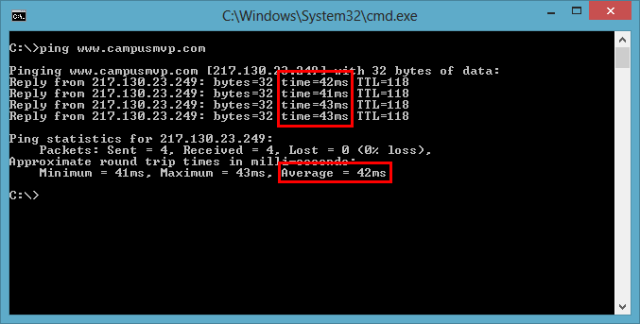
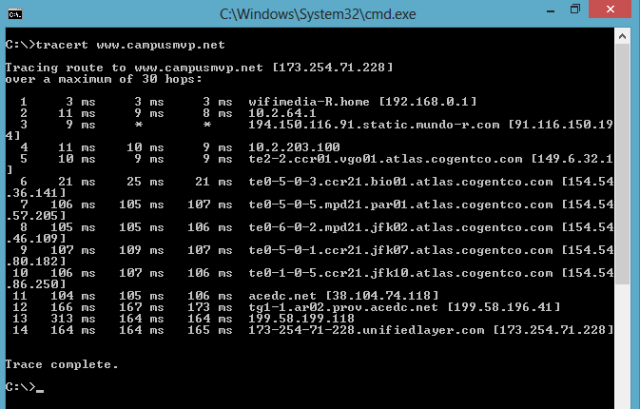
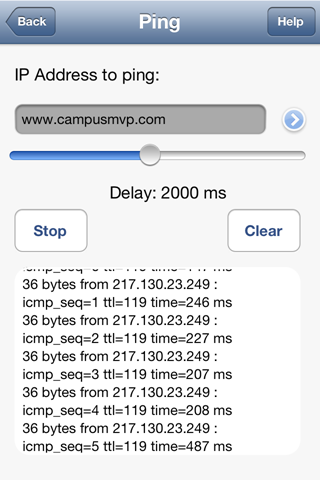

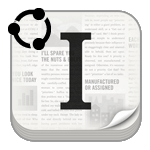 Instapaper
Instapaper